苹果台式电脑怎么开机 mac如何开机
更新时间:2024-05-09 11:39:47作者:bianji
很多小伙伴第一次购买来苹果台式电脑后,不知道怎么开机使用,其实苹果台式电脑的开机位置和一般windows电脑不同,不过大家也不要着急,现在小编就来和大家详细介绍一下苹果台式电脑的开机方法,大家可以来系统城了解一下。

苹果台式电脑怎么开机?
具体步骤如下:
1.首先将苹果台式电脑显示器的背面反过来,找到苹果台式电脑显示器右下角的一个圆形的按钮;

2.接下来就需要按下该圆形的按钮,等待苹果台式电脑显示器亮起来;
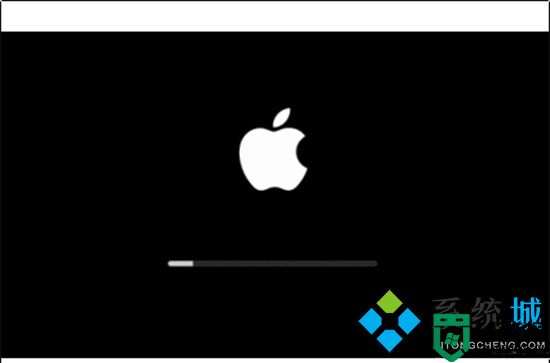
3.接下来需要等待一会,就可以看到苹果台式电脑开机完成了;
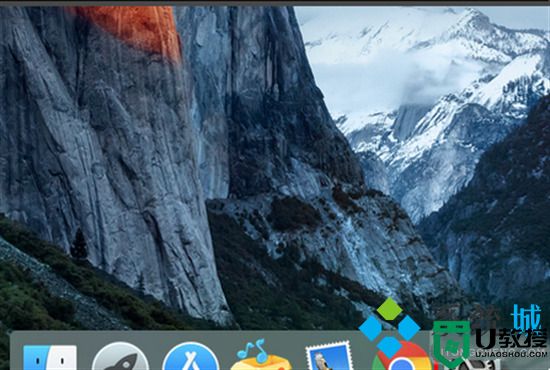
4.然后点击屏幕左上角的苹果标志,下拉菜单中选择“关机”的选项,这样就可以正确关机了。
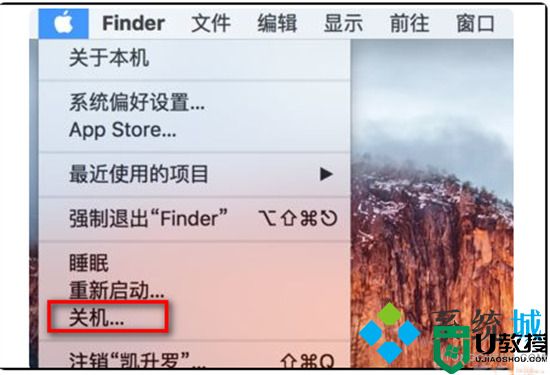
以上就是小编为大家带来的苹果台式电脑怎么开机的方法了,希望能帮助到大家。
苹果台式电脑怎么开机 mac如何开机相关教程
- 苹果电脑开机声音怎么关 mac开机声音怎么关闭
- 苹果电脑开机键在哪里 苹果电脑怎么开机
- 苹果电脑如何连接打印机 苹果mac连接打印机的方法
- 苹果手机开不了机为什么 苹果手机开不了机如何处理
- 苹果一体机怎么开机?苹果电脑开机方法
- 台式机可以装苹果系统吗?台式机装苹果系统分析
- 台式机可以装苹果系统吗?台式机装苹果系统分析
- 苹果电脑怎么添加打印机 mac如何连接打印机
- 苹果开发者模式怎么打开 苹果手机如何打开开发者模式
- 苹果电脑怎么添加打印机 mac如何连接打印机
- 5.6.3737 官方版
- 5.6.3737 官方版
- Win7安装声卡驱动还是没有声音怎么办 Win7声卡驱动怎么卸载重装
- Win7如何取消非活动时以透明状态显示语言栏 Win7取消透明状态方法
- Windows11怎么下载安装PowerToys Windows11安装PowerToys方法教程
- 如何用腾讯电脑管家进行指定位置杀毒图解

